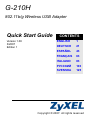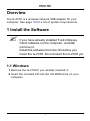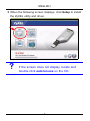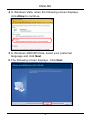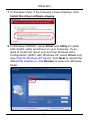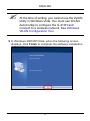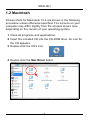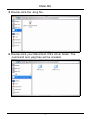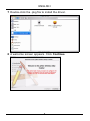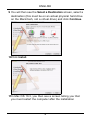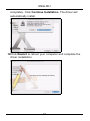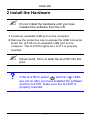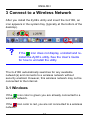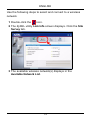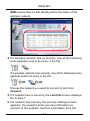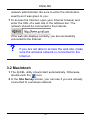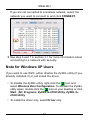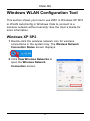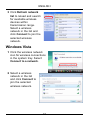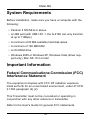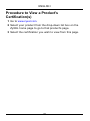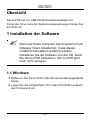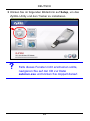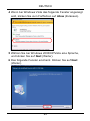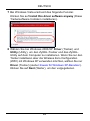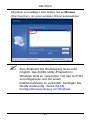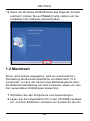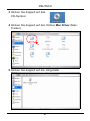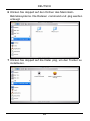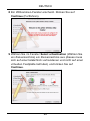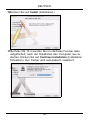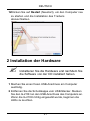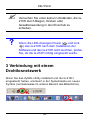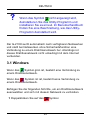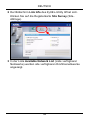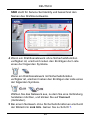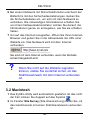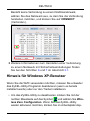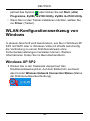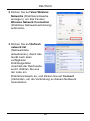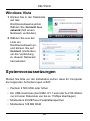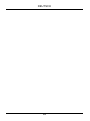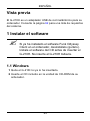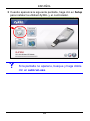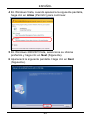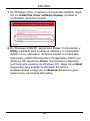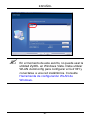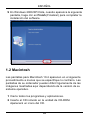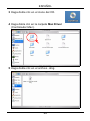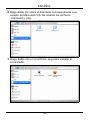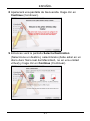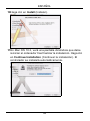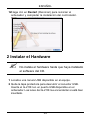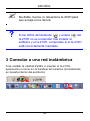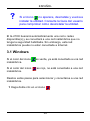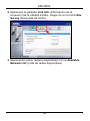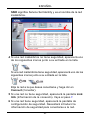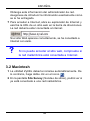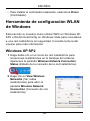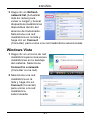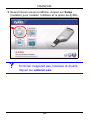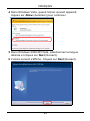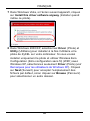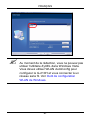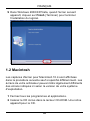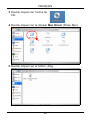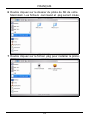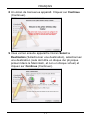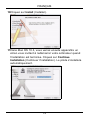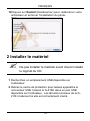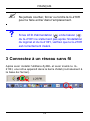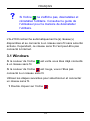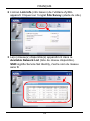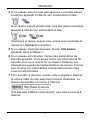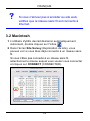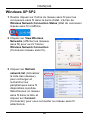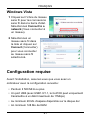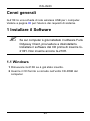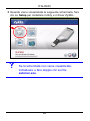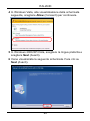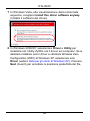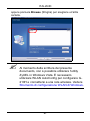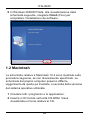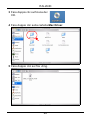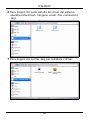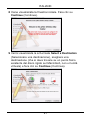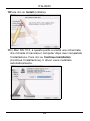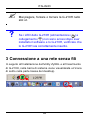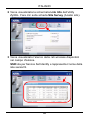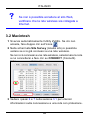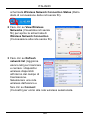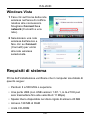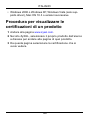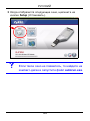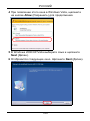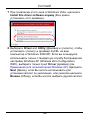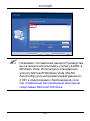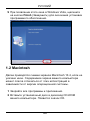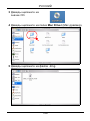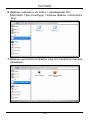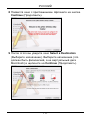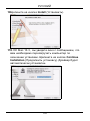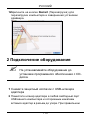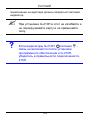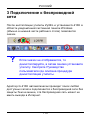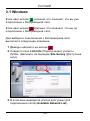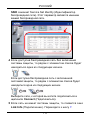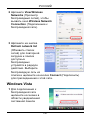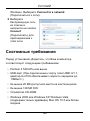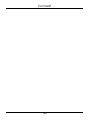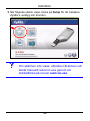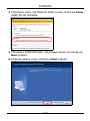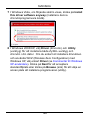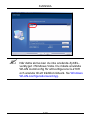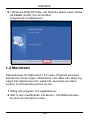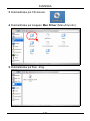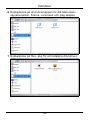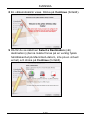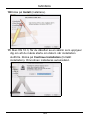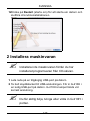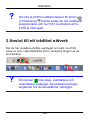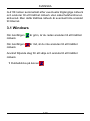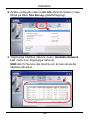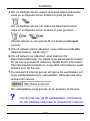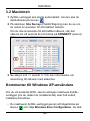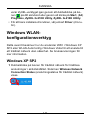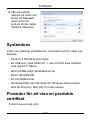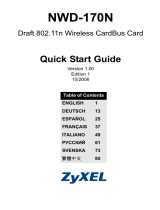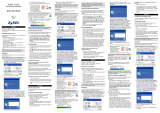ZyXEL Communications G-210H Snabbstartsguide
- Typ
- Snabbstartsguide
Sidan laddas...
Sidan laddas...
Sidan laddas...
Sidan laddas...
Sidan laddas...
Sidan laddas...
Sidan laddas...
Sidan laddas...
Sidan laddas...
Sidan laddas...
Sidan laddas...
Sidan laddas...
Sidan laddas...
Sidan laddas...
Sidan laddas...
Sidan laddas...
Sidan laddas...
Sidan laddas...
Sidan laddas...
Sidan laddas...
Sidan laddas...
Sidan laddas...
Sidan laddas...
Sidan laddas...
Sidan laddas...
Sidan laddas...
Sidan laddas...
Sidan laddas...
Sidan laddas...
Sidan laddas...
Sidan laddas...
Sidan laddas...
Sidan laddas...
Sidan laddas...
Sidan laddas...
Sidan laddas...
Sidan laddas...
Sidan laddas...
Sidan laddas...
Sidan laddas...
Sidan laddas...
Sidan laddas...
Sidan laddas...
Sidan laddas...
Sidan laddas...
Sidan laddas...
Sidan laddas...
Sidan laddas...
Sidan laddas...
Sidan laddas...
Sidan laddas...
Sidan laddas...
Sidan laddas...
Sidan laddas...
Sidan laddas...
Sidan laddas...
Sidan laddas...
Sidan laddas...
Sidan laddas...
Sidan laddas...
Sidan laddas...
Sidan laddas...
Sidan laddas...
Sidan laddas...
Sidan laddas...
Sidan laddas...
Sidan laddas...
Sidan laddas...
Sidan laddas...
Sidan laddas...
Sidan laddas...
Sidan laddas...
Sidan laddas...
Sidan laddas...
Sidan laddas...
Sidan laddas...
Sidan laddas...
Sidan laddas...
Sidan laddas...
Sidan laddas...
Sidan laddas...
Sidan laddas...
Sidan laddas...
Sidan laddas...
Sidan laddas...
Sidan laddas...
Sidan laddas...
Sidan laddas...
Sidan laddas...
Sidan laddas...
Sidan laddas...
Sidan laddas...
Sidan laddas...
Sidan laddas...
Sidan laddas...
Sidan laddas...
Sidan laddas...
Sidan laddas...
Sidan laddas...
Sidan laddas...
Sidan laddas...
Sidan laddas...
Sidan laddas...
Sidan laddas...
Sidan laddas...
Sidan laddas...
Sidan laddas...
Sidan laddas...
Sidan laddas...
Sidan laddas...
Sidan laddas...
Sidan laddas...
Sidan laddas...
Sidan laddas...
Sidan laddas...
Sidan laddas...
Sidan laddas...
Sidan laddas...
Sidan laddas...
Sidan laddas...
Sidan laddas...
Sidan laddas...
Sidan laddas...
Sidan laddas...
Sidan laddas...

SVENSKA
125
Översikt
G-210H är en trådlös nätverksadapter för din dator. Se sida
140 för en lista över systemkrav.
1 Installera programvaran
" Om du redan har Funk Odyssey Client-
programvaran installerad i datorn, avinstallera
(ta bort) den.
Installera programvaran från CD-skivan innan
du sätter i G-210H. Sätt inte i G-210H ännu.
1.1 Windows
1 Ta ut G-210H om du redan satt i den.
2 Sätt i den medföljande CD-skivan i CD-ROM-enheten i
datorn.
SVENSKA

126
SVENSKA
3 När följande skärm visas, klicka på Setup för att installera
ZyXEL:s verktyg och drivrutin.
V Om skärmen inte visas, utforska CD-skivan och
starta manuellt autrorun.exe genom att
dubbelklicka på iconen autorun.exe.

SVENSKA
127
4 I Windows Vista, när följande skärm visas, klicka på Allow
(tillåt) för att fortsätta.
5 I Windows 2000/XP/Vista, välj önskat språk och klicka på
Next (nästa).
6 Följande skärm visas. Klicka på Next (nästa).

128
SVENSKA
7 I Windows Vista, om följande skärm visas, klicka på Install
this driver software anyway (installera denna
drivrutinprogramvara ändå).
8 I Windows 2000/XP, välj Driver (drivrutin) och Utility
(verktyg) för att installera både ZyXEL-verktyg och
drivrutin i din dator. Om du enbart vill installera drivrutinen
och använda WCZ (Wireless Zero Configuration) med
Windows XP, välj enbart Driver (se Kommentar till Windows
XP-användare). Klicka på Next för att acceptera
standardfilplats eller klicka på Browse (sök) för att välja en
annan plats att installera programvaran (utility).

130
SVENSKA
9 I Windows 2000/XP/Vista, när följande skärm visas, klicka
på Finish (slutför) för att slutföra
programvaruinstallationen.
1.2 Macintosh
Skärmdumpar för Macintosh 10.4 visas I följande procedur
såvida inte annat anges. Skärmarna i din dator kan skilja sig
något från skärmarna som visad här, beroende på vilken
version av ditt operativsystem du har.
1 Stäng alla program och applikationer.
2 Sätt in den medföljande CD-skivan i CD-ROM-enheten.
En ikon för CD-skivan visas.

SVENSKA
131
3 Dubbelklicka på CD-ikonen.
4 Dubbelklicka på mappen Mac Driver (Mac-drivrutin).
5 Dubbelklicka på filen .dmg.

132
SVENSKA
6 Dubbelklicka på drivrutinsmappen för ditt Macintosh-
operativsystem. Filerna .command och .pkg skapas.
7 Dubbelklicka på filen .pkg för att installera drivrutinen.

SVENSKA
133
8 En välkomstskärm visas. Klicka på Continue (fortsätt).
9 Då får du se skärmen Select a Destination (välj
destination) (denna måste finnas på en verklig fysisk
hårddiskenhet på Macintosh-datorn, inte på en virtuell
enhet) och klicka på Continue (fortsätt).

134
SVENSKA
10Klicka på Install (installera).
11I Mac OS 10.3, får du därefter se en skärm som upplyser
dig om att du måste starta om datorn när installation
slutförts. Klicka på Continue Installation (fortsätt
installation). Drivrutinen installeras automatiskt.

SVENSKA
135
12Klicka på Restart (starta om) för att starta om datorn och
slutföra drivrutinsinstallationen.
2 Installera maskinvaran
" Installera inte maskinvaran förrän du har
installerat programvaran från CD-skivan.
1 Leta reda på en tillgänglig USB-port på datorn.
2 Ta bort skyddslocket till USB-anslutningen. För in G-210H i
en ledig USB-port på datorn. G-210H:s lampor tänds vid
korrekt anslutning.
" Du får aldrig böja, tvinga eller vrida in G-210H i
porten.

136
SVENSKA
V Om inte G-210H:s indikatorlampor för ström ( )
och länkning ( ) tänds sedan du har installerat
programvaran och G-210H, kontrollera att G-
210H är rätt insatt.
3 Anslut till ett trådlöst nätverk
När du har installera ZyXEL-verktyget och satt i G-210H,
visas en ikon i aktivitetsfältet (finns vanligtvis längst ner på
skrivbordet).
V Om ikonen inte visas, avinstallera och
ominstallera verktyget. Se bruksanvisningen
angående hur du avinstallerar verktyget.

SVENSKA
137
G-210H söker automatiskt efter eventuella tillgängliga nätverk
och ansluter till ett trådlöst nätverk utan säkerhetsfunktionen
aktiverad. Men detta trådlösa nätverk är eventuellt inte anslutet
till Internet.
3.1 Windows
Om ikonfärgen är grön, är du redan ansluten till ett trådlöst
nätverk.
Om ikonfärgen är röd, är du inte ansluten till ett trådlöst
nätverk.
Använd följande steg för att välja och ansluta till ett trådlöst
nätverk.
1 Dubbelklicka på ikonen .

138
SVENSKA
2 ZyXEL-verktygets skärm Link Info (länkinformation) visas.
Klicka på fliken Site Survey (platsförfrågning).
3 Tillgängliga trådlösa nätverk visas i Available Network
List (lista över tillgängliga nätverk).
SSID står för Service Set Identity och är namnet på det
trådlösa nätverket.

SVENSKA
139
4 Om ett trådlöst nätverk saknar aktiverad säkerhetsfunktion,
visas en av följande ikoner bredvid en post på listan.
Om ett trådlöst nätverk har aktiverad säkerhetsfunktion,
visas en av följande ikoner bredvid en post på listan.
Välj det nätverk du vill ansluta till och klicka på Connect
(anslut).
5 Om ett nätverk saknar säkerhet, visas skärmen Link Info
(länkinformation). Gå till steg 7.
6 Om ett nätverk har säkerhet, visas skärmen för
säkerhetsinställningar. Du måste ange säkerhetsinformation
för att kunna ansluta till nätverket. Skaffa denna information
från nätverksadministratören. Ange alltid informationen exakt
likadant som du fick den.
7 Du ansluter till Internet genom att öppna din webbläsare och
ange webbplatsadressen i adressfältet. Nätverket ska vara
anslutet till Internet.
Om webbplatsen visas korrekt, är du ansluten till Internet.
V Om du inte kan gå till webbplatsen, kontrollera
att det trådlösa nätverket är anslutet till Internet.

140
SVENSKA
3.2 Macintosh
1 ZyXEL-verktyget ska starta automatiskt. Annars ska du
dubbelklicka på ikonen .
2 På skärmen Site Survey (Platsförfrågning) kan du se om
du redan är ansluten till ett trådlöst nätverk.
Om du inte är ansluten till ett trådlöst nätverk, välj det
nätverk du vill ansluta till och klicka på CONNECT (anslut).
3 Se steg 6 och 7 i avsnitt 3.1 för mer information om
anslutning till nätverk med säkerhet.
Kommentar till Windows XP-användare
Om du vill använda WZC, ska du antingen inaktivera ZyXEL-
verktyget (om du redan har installerat det) eller helt enkelt
installera drivrutinen.
• Du inaktiverar ZyXEL-verktyget genom att högerklicka på
ikonen och välja Wireless Zero Configuration. Du akti-

SVENSKA
141
verar ZyXEL-verktyget igen genom att dubbelklicka på iko-
nen på ditt skrivbord eller genom att klicka på Start, (All)
Programs, ZyXEL G-210H Utility, ZyXEL G-210H Utility.
• För att bara installera drivrutinen, välj enbart Driver (drivru-
tin).
Windows WLAN-
konfigurationsverktyg
Detta avsnitt beskriver hur du använder WZC i Windows XP
SP2 eller WLAN AutoConfig i Windows Vista för att ansluta till
ett trådlöst nätverk utan säkerhet. Se bruksanvisningen för
mer information.
Windows XP SP2
1 Dubbelklicka på ikonen för trådlöst nätverk för trådlösa
anslutningar i aktivitetsfältet. Skärmen Wireless Network
Connection Status (anslutningsstatus för trådlöst nätverk)
visas.

142
SVENSKA
2 Klicka på View Wireless
Networks (visa trådlösa nätverk)
för att öppna skärmen Wireless
Network Connection (anslutning
till trådlöst nätverk).
3 Klicka på Refresh
network list (uppdatera
nätverkslista) för att
ladda om och söka efter
tillgängliga trådlösa
enheter inom
överföringsområdet. Välj
ett trådlöst nätverk på
listan och klicka på
Connect (anslut) för att
ansluta till det valda trådlösa nätverket.
Windows Vista
1 Klicka på ikonen för trådlöst
nätverk för trådlösa
anslutningar i aktivitetsfältet.
Välj Connect to a network
(anslut till ett nätverk).

SVENSKA
143
2 Välj ett trådlöst
nätverk på listan och
klicka på Connect
(anslut) för att
ansluta till det valda
trådlösa nätverket.
Systemkrav
Innan man påbörjar installationen, kontrollera att din dator har
följande:
• Pentium II 500 MHz eller högre
• En USB-port (med USB1.0/1.1, kan G-210H bara överföra
med upp till 11 Mbps)
• Minst 20 MB ledigt hårddiskutrymme
• Minst 128 MB RAM
• En CD-ROM-enhet
• Windows 2000 eller Windows XP, Windows Vista (endast
stöd för drivrutin), Mac OS 10.3 eller senare
Procedur för att visa en produkts
certifikat
1 Gå till www.zyxel.com.

144
SVENSKA
2 Välj din produkt från rullgardinslistrutan på ZyXEL:s
hemsida för att gå till denna produkts sida.
3 Välj det certifikat du vill titta på från denna sida.
För mer information och support besök www.support.zyxel.se.
-
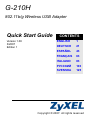 1
1
-
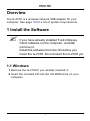 2
2
-
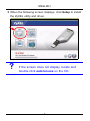 3
3
-
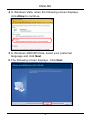 4
4
-
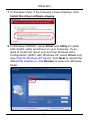 5
5
-
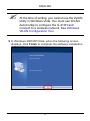 6
6
-
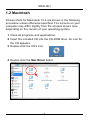 7
7
-
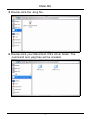 8
8
-
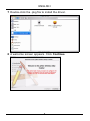 9
9
-
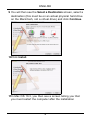 10
10
-
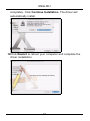 11
11
-
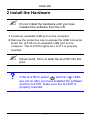 12
12
-
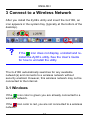 13
13
-
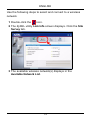 14
14
-
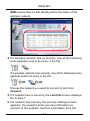 15
15
-
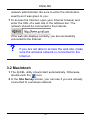 16
16
-
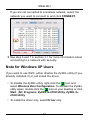 17
17
-
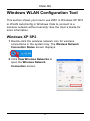 18
18
-
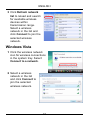 19
19
-
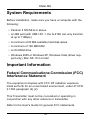 20
20
-
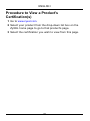 21
21
-
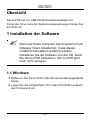 22
22
-
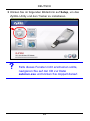 23
23
-
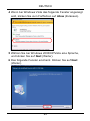 24
24
-
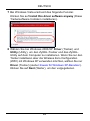 25
25
-
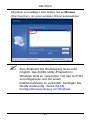 26
26
-
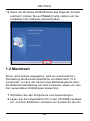 27
27
-
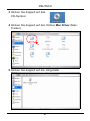 28
28
-
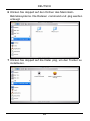 29
29
-
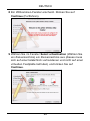 30
30
-
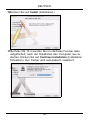 31
31
-
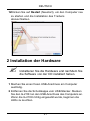 32
32
-
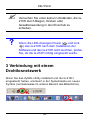 33
33
-
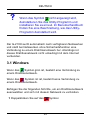 34
34
-
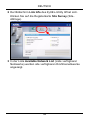 35
35
-
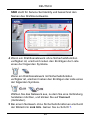 36
36
-
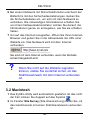 37
37
-
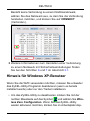 38
38
-
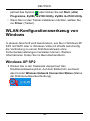 39
39
-
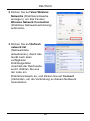 40
40
-
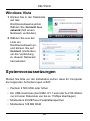 41
41
-
 42
42
-
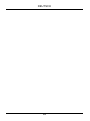 43
43
-
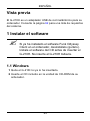 44
44
-
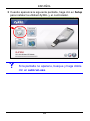 45
45
-
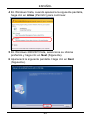 46
46
-
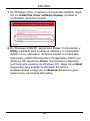 47
47
-
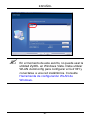 48
48
-
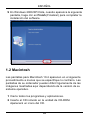 49
49
-
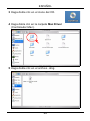 50
50
-
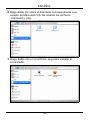 51
51
-
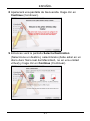 52
52
-
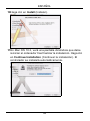 53
53
-
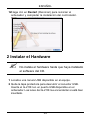 54
54
-
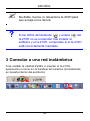 55
55
-
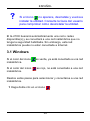 56
56
-
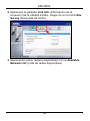 57
57
-
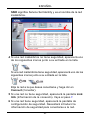 58
58
-
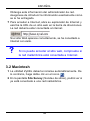 59
59
-
 60
60
-
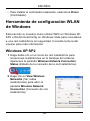 61
61
-
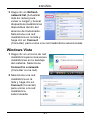 62
62
-
 63
63
-
 64
64
-
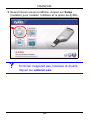 65
65
-
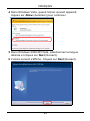 66
66
-
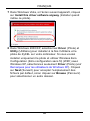 67
67
-
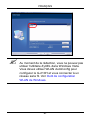 68
68
-
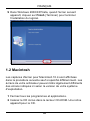 69
69
-
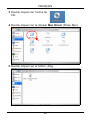 70
70
-
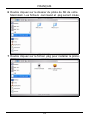 71
71
-
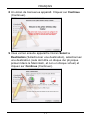 72
72
-
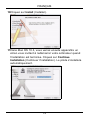 73
73
-
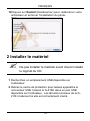 74
74
-
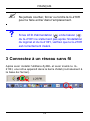 75
75
-
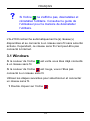 76
76
-
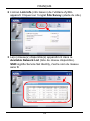 77
77
-
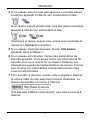 78
78
-
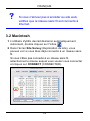 79
79
-
 80
80
-
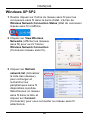 81
81
-
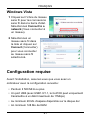 82
82
-
 83
83
-
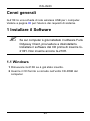 84
84
-
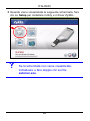 85
85
-
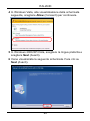 86
86
-
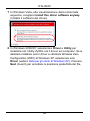 87
87
-
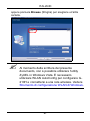 88
88
-
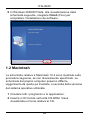 89
89
-
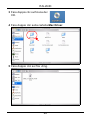 90
90
-
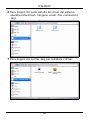 91
91
-
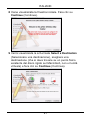 92
92
-
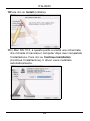 93
93
-
 94
94
-
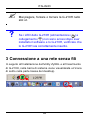 95
95
-
 96
96
-
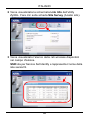 97
97
-
 98
98
-
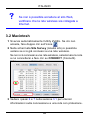 99
99
-
 100
100
-
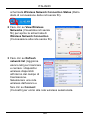 101
101
-
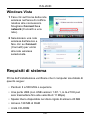 102
102
-
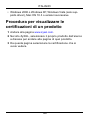 103
103
-
 104
104
-
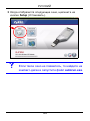 105
105
-
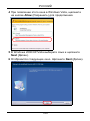 106
106
-
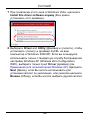 107
107
-
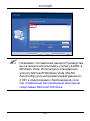 108
108
-
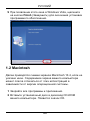 109
109
-
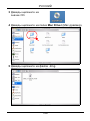 110
110
-
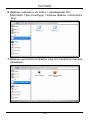 111
111
-
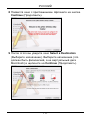 112
112
-
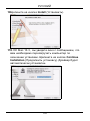 113
113
-
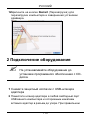 114
114
-
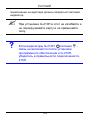 115
115
-
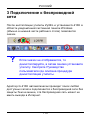 116
116
-
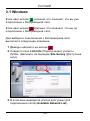 117
117
-
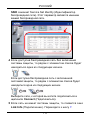 118
118
-
 119
119
-
 120
120
-
 121
121
-
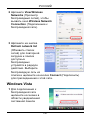 122
122
-
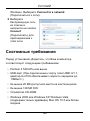 123
123
-
 124
124
-
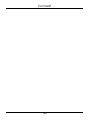 125
125
-
 126
126
-
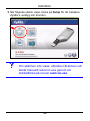 127
127
-
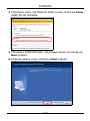 128
128
-
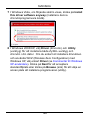 129
129
-
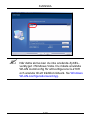 130
130
-
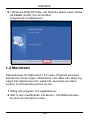 131
131
-
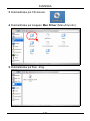 132
132
-
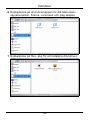 133
133
-
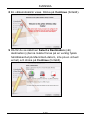 134
134
-
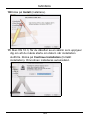 135
135
-
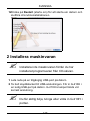 136
136
-
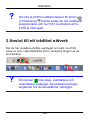 137
137
-
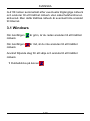 138
138
-
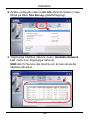 139
139
-
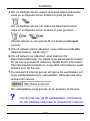 140
140
-
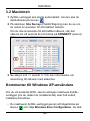 141
141
-
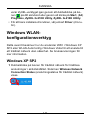 142
142
-
 143
143
-
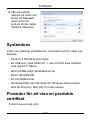 144
144
-
 145
145
ZyXEL Communications G-210H Snabbstartsguide
- Typ
- Snabbstartsguide
på andra språk
- italiano: ZyXEL Communications G-210H Guida Rapida
- español: ZyXEL Communications G-210H Guía de inicio rápido
- Deutsch: ZyXEL Communications G-210H Schnellstartanleitung
- français: ZyXEL Communications G-210H Guide de démarrage rapide
- English: ZyXEL Communications G-210H Quick start guide
- русский: ZyXEL Communications G-210H Инструкция по началу работы
Relaterade papper
-
 ZyXEL Communications G-320H Snabbstartsguide
ZyXEL Communications G-320H Snabbstartsguide
-
ZyXEL Communications NWD271N Användarmanual
-
 ZyXEL Communications NWD-270N Användarmanual
ZyXEL Communications NWD-270N Användarmanual
-
ZyXEL Communications APH 5020 Användarmanual
-
 ZyXEL Communications G-202 Bruksanvisning
ZyXEL Communications G-202 Bruksanvisning
-
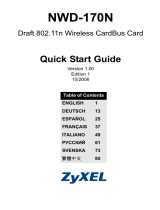 ZyXEL Communications NWD-170 - Användarmanual
ZyXEL Communications NWD-170 - Användarmanual
-
 ZyXEL Communications NWD-370N Användarmanual
ZyXEL Communications NWD-370N Användarmanual
-
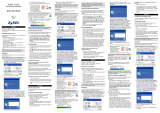 ZyXEL Communications G-202 Snabbstartsguide
ZyXEL Communications G-202 Snabbstartsguide
-
ZyXEL Communications ZyAIR AG-120 Användarmanual
-
ZyXEL Communications ZyXEL M-302 Användarmanual